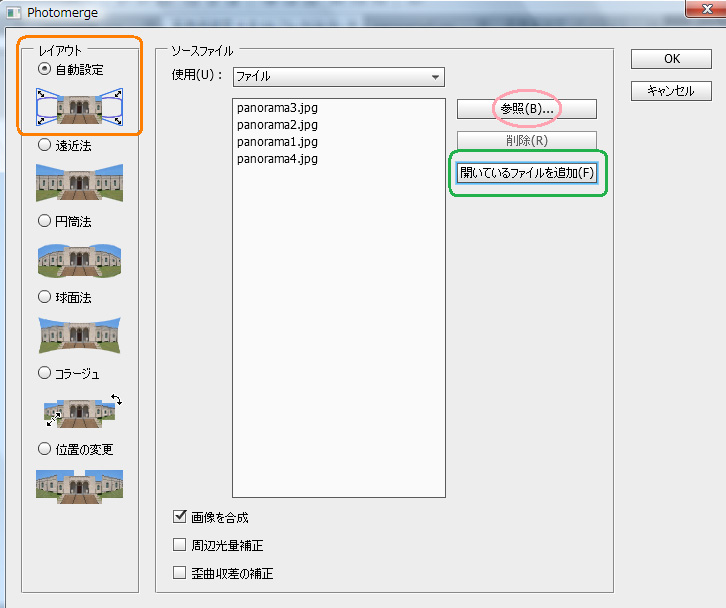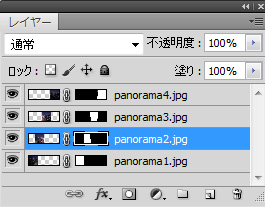Photoshop パノラマ写真を作る
パノラマ写真を作る




Photo1 Photo2 Photo3 Photo4

After
【作成方法】
- パノラマにしたい複数の画像を開き、ファイルメニュー→自動処理→「Photomerge」を選択する。
- ダイアログボックスが開くので、レイアウトで「自動設定」を選択、ソースファイルで「開いているファイルを追加」を選択してOKする。
※はじめに複数の画像を開かなくても、新規ファイルをたちあげ、ファイルメニュー→自動処理→Photomerge→ダイアログボックスが開き、ソースファイルの「参照」から対象の複数画像を選択することもできる。
3. 自動処理され、パノラマ写真が作成される。
4. うまくつながらなかった場合は、レイヤーパネルのレイヤーマスクサムネールを選択し、ツールメニューの「ブラシツール」でマスクを
ドラッグして修正する。
とても簡単にパノラマ写真ができるので、びっくり!! Photoshopってすごいなあ。。